当微信中的图片无法正常显示时,您可以按照以下步骤进行排查和解决:
微信图片不显示怎么办
一、检查网络连接
如果你的微信图片无法正常显示,请考虑以下几种解决方案: 网络不稳定时,切换至其他可用网络(例如从Wi-Fi改为移动数据),或者重启相关的设备(如路由器和手机)。 保持良好的网络状态,避免断开连接。 在微信中清除缓存或重启应用,看看是否能解决图片加载问题。
二、清理微信缓存
- 打开微信应用,进入“我”页面。
- 点击“设置”按钮,进入“通用”设置页面。
- 找到并点击“清理微信存储空间”选项。
- 等待微信扫描缓存文件,点击“清理”按钮进行清理。
三、更新微信版本
旧版微信存在兼容性问题,升级至最新版本可解决图片显示异常问题。
- 打开应用商店,搜索“微信”。
- 点击“更新”按钮,等待更新完成。
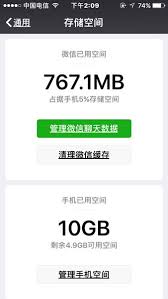
- 更新完成后,重新打开微信,尝试查看图片。
四、检查图片格式和大小
如果您在使用微信时遇到图片不显示的问题,可能是由于图片格式不支持或是太大超过了限制。在这种情况下,可以考虑将图片转换成常用且被微信允许的格式,例如jpg或png,并确保其大小不超过规定限度。这样就可以解决图片无法正常显示的问题了。
五、联系微信客服
当遇到无法解决的问题时,可能是由于微信服务器的故障或是您的设备存在问题。在这种情况下,请尝试联系微信客服,详细描述您的情况并请求技术支持。
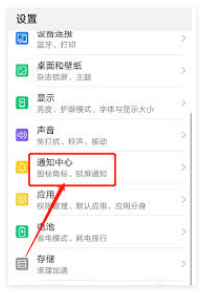
- 打开微信应用,进入“我”页面。
- 点击“设置”按钮,进入“帮助与反馈”页面。
- 找到并点击“联系客服”选项。
- 按照提示填写问题描述和联系方式,等待客服回复。
通过上述操作后,应能解决微信图片不显示的困扰。如仍存在问题,请检查设置或寻求专业人士帮助。
智能推荐
-

魔兽世界爱情女巫的扫帚坐骑怎么获得_wow魔兽世界爱情女巫的扫帚坐骑获取方法2025-02-07 魔兽世界爱情女巫的扫帚坐骑怎么获得:魔兽世界2025情人节新增坐骑还是挺多的,对于爱情女巫的扫帚坐骑又该如何获得呢?小编整理了wow爱情女巫的扫帚坐骑获得方法,下面一起来看看相关的信息。
-

魔兽世界11.1紫罗兰地精伐木机坐骑怎么获得_wow11.1紫罗兰地精伐木机坐骑获取方法2025-03-17 魔兽世界11.1紫罗兰地精伐木机坐骑怎么获得:魔兽世界11.1版本新坐骑还是挺多的,对于游戏中新坐骑紫罗兰地精伐木机坐骑如何获得呢?小编整理了相关内容,下面一起来看看相关的信息。
-

魔兽世界11.1原型ASMR坐骑怎么获得_wow魔兽世界11.1原型ASMR坐骑获取方法2025-02-13 魔兽世界11.1原型ASMR坐骑怎么获得:魔兽世界11.1坐骑还是挺多的,对于游戏中原型ASMR坐骑如何获得呢?小编整理了wow11.1原型ASMR坐骑获取方法,下面一起来看看相关的信息。
